DENVER PFF-1011 Instruction Manual [fr]
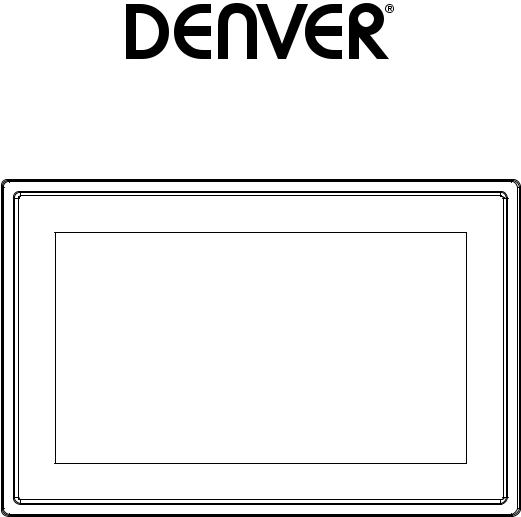
USER MANUAL
PFF-1011White
www.denver-electronics.com
Before connecting, operating or adjusting this product, please read this user’s manual carefully and completely.
ENGLISH

1 |
2 |
3 |
1. POWER
Press to turn the screen on or o , or long press about 3 seconds to access the reset menu.
2. USB
Connect DC adapter to power the device. USB is for service use only.
3. Micro SD
Load external max 32GB microSD memory card here.

User Manual
Version: 1.0.0
1
Contents |
|
Getting started..................................................................................................................................... |
3 |
frameo app........................................................................................................................................ |
3 |
frameo quick setup............................................................................................................................... |
3 |
Start using frameo................................................................................................................................ |
3 |
Navigating your frameo........................................................................................................................ |
4 |
Settings................................................................................................................................................. |
4 |
My frame.......................................................................................................................................... |
4 |
Manage photos................................................................................................................................. |
5 |
My Friends........................................................................................................................................ |
5 |
Display and slideshow...................................................................................................................... |
6 |
Wi-Fi.................................................................................................................................................. |
6 |
Backup and Restore.......................................................................................................................... |
6 |
About................................................................................................................................................ |
6 |
Privacy................................................................................................................................................... |
7 |
Warranty, Compliance, Support and Safety information..................................................................... |
7 |
2

Getting started
Thank you for purchasing your very own frameo.
First, to set up your frame follow the ‘Quick start guide’ included in the package.
If you are new to using frameo then start by following the frameo quick setup on page 3 or follow the on screen guide when powering it on for the first time.
Once you have set up your frameo, start connecting it to your friends and family.
frameo app
To send photos to your frame, use the frameo app for iOS or Android
Find the frameo app on:
Google play by searching for “frameo”
App Store by searching for frameo
frameo quick setup
When starting your frame for the first time, you will need to setup the frame.
ALL SETTINGS CAN BE CHANGED THROUGH THE SETTINGS MENU AFTERWARDS.
First you start by selecting a language. This will be the language used throughout frameo.
Connect your frame to the internet by connecting it to a Wi-Fi.
IF A NEWER VERSION OF THE FRAMEO SOFTWARE IS AVAILABLE, THEN YOU WILL BE PROMPTED WITH AN UPDATE DIALOG. IT IS RECOMMENDED TO UPDATE YOUR FRAME IMMEDIATELY IF PROMPTED.
Enter your name, and the location where you have placed your frame e.g. “Living room”, “Kitchen” or “Office”.
Start using frameo
Start by connecting with your friends and family by providing them with a unique code from your frame.
If you want to be able to send photos to the frame yourself, start by downloading the app for iOS or Android on App Store or Google Play. Then use the code to connect your frame and app as described below.
Connecting a new friend:
3

Make sure that your friend has downloaded and installed the frameo app
Click the add friend icon on your frame  . A dialog will appear showing a unique code which is valid for 24 hours.
. A dialog will appear showing a unique code which is valid for 24 hours.
Now share this code in whatever fashion you prefer e.g. SMS, E-Mail, IM, phone call, to your friend.
ONCE YOUR FRIENDS HAVE ADDED THE CODE IN THEIR FRAMEO APP, THEY WILL AUTOMATICALLY APPEAR ON YOUR
FRAME AND BE ABLE TO SEND YOU PHOTOS.
Navigating your frameo
You interact with your frame through its touchscreen.
Swipe left or right to go through your photos.
To access the menu bar, simply tap once on the screen, this will show the menu.
In the menu bar you will find quick access to the add friends dialog  and the settings menu
and the settings menu 
From the menu, it is also possible to hide the currently shown photo and to adjust the positioning of the photo.
Settings
Through settings, you can personalize your frame to your needs.
My frame
Frame name:
Changes the name of your frame. This is also the name the connected friends and family will see in their list of connected frames.
Frame location:
Changes the location of your frame. This is the location displayed on your friends' and family's list of connected frames which can help to distinguish frames from each other.
Set language:
Sets the language throughout your frame.
4
Sleep mode:
frameo offers a sleep mode which turns off the screen to reduce power consumption while you e.g. are sleeping. Its default setting is to turn off the screen at 23:00 and turn on the screen again at 07:00.
To change this just set the sleep mode start/end time.
YOUR FRAME IS NOT POWERED DOWN OR IN STANDBY, SO YOU WILL STILL BE ABLE TO RECEIVE PHOTOS DURING
SLEEP MODE.
Manage photos
Show/hide photos:
Select which photos to show/hide by tapping the particular photos you wish to show/hide. Hidden photos will NOT be deleted from your frame, you can always select them to be shown again.
Use  to select or deselect all
to select or deselect all
Delete photos:
Select photos that you want to permanently delete from your frame by tapping the photo.
Use  to select or deselect all and
to select or deselect all and  to delete the selected photos.
to delete the selected photos.
Import photos:
Allows you to import photos from an external SD card.
BEFORE YOU TRY TO IMPORT PHOTOS FROM A SD CARD, MAKE SURE YOU HAVE A SD CARD WITH
PHOTOS ON INSERTED INTO YOUR FRAME.
Start by selecting the photos that you want to import onto your frame.
Once selected tap the import button  to start the import process.
to start the import process.
IT IS CURRENTLY NOT POSSIBLE TO ADD A CAPTION OR DEFINE THE MOST IMPORTANT PART OF THE PHOTO WHEN USING THE IMPORT FUNCTION. ALTERNATIVELY ADD YOURSELF TO YOUR FRIEND LIST AND SEND THEM USING THE APP.
My Friends
This list contains all the people that are allowed to send photos to your frame.
Remove person
To remove a person from this list, thereby removing their permission to send you photos, tap the
delete icon  . You will then be asked to confirm the removal and if you would like to remove all photos received from this person.
. You will then be asked to confirm the removal and if you would like to remove all photos received from this person.
5
Add person
To allow a new person to send you photos, simply tap the add friend button  and share the presented code in whatever way you prefer.
and share the presented code in whatever way you prefer.
Display and slideshow
Timer
Define the duration a photo should be displayed.
Show caption
Sets whether or not to display the captions that your friends have sent with the photo. Check to display captions. Uncheck to hide captions.
Brightness level
Adjust the brightness level of the screen.
Wi-Fi
Set which Wi-Fi the frame should be connected to.
Backup and Restore
Backup frame to SD card
Tap to make a backup of your photos, friends and settings. The time of latest successful backup will be displayed.
ANY EXISTING BACKUP ON THE SD CARD WILL BE OVERRIDDEN!
Automatic backup
If checked, your frame will automatically take a backup within 30 hours of you receiving new photos or making changes on your frame.
REQUIRES THAT YOU HAVE INSERTED A WRITEABLE SD CARD INTO THE FRAME.
Restore from backup
BEFORE YOU ATTEMPT TO RESTORE YOUR FRAME, START BY CONFIRMING THAT YOUR BACKUP IS UP-TO-DATE.
To restore from a backup, you most first reset the frame. It is important to note that you cannot restore to a new Frameo frame
Reset frame
Removes all data from your frame. This will permanently remove all your photos, friends/connections and settings.
About
Check for update
Check if an update is available for your frame.
6
Share anonymous analytics data
Sharing anonymous analytics data helps us tremendously with improving the frameo software. We understand if you do not wish to share this data with us. Set checked if you wish to help us improve frameo. Set unchecked to deny the sharing of anonymous analytics data.
Guide
Opens the quick start guide, that was shown when you first started the frame.
Privacy
For more information regarding privacy, please visit privacy.frameo.net
Warranty, Compliance, Support and Safety information
For more information regarding warranty, hardware compliances, support and safety please refer to the material included in the package.
7

ALL RIGHTS RESERVED, COPYRIGHT DENVER ELECTRONICS A/S
Electric and electronic equipment contains materials, components and substances that can be hazardous to your health and the environment, if the waste material (discarded electric and electronic equipment) is not handled correctly.
Electric and electronic equipment is marked with the crossed out trash can symbol, seen below. This symbol signifies that electric and electronic equipment should not be disposed of with other household waste, but should be disposed of separately.
All cities have established collection points, where electric and electronic equipment can either be submitted free of charge at recycling stations and other collection sites, or be collected from the households. Additional information is available at the technical department of your city.
Hereby, Inter Sales A/S declares that the radio equipment type PFF-1011 is in compliance with Directive 2014/53/EU. The full text of the EU declaration of conformity is available at the following internet address: http://www.denver-electronics.com/denver-pff-1011white/
1.Operating Frequency Range: wifi 2412-2472MHz
2.Max Output Power: wifi: 19.63dbm
Imported by:
DENVER ELECTRONICS A/S Omega 5A, Soeften
DK-8382 Hinnerup
Denmark facebook.com/denverelectronics
8
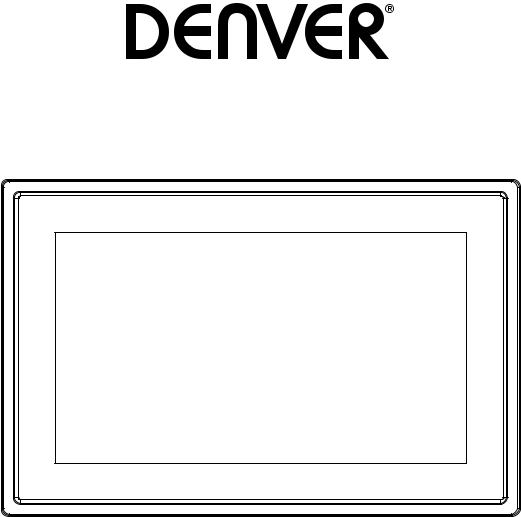
BEDIENUNGSANLEITUNG
PFF-1011White
www.denver-electronics.com
Bevor Sie dieses Produkt anschließen, betreiben oder einstellen, lesen Sie bitte dieses
Benutzerhandbuch sorgfältig und vollständig durch.
DEUTSCH

1 |
2 |
3 |
1. Strom
Drücken, um den Bildschirm einoder auszuschalten.3 Sekunden lang drücken, um das Rückstellungsmenü zu öffnen.
2. USB
Schließen Sie hier das DC-Netzteil für die Stromversorgung des Geräts an. USB dient nur der Dienstnutzung.
3. microSD
Schließen Sie hier eine max 32GB microSD-Karte an.

User Manual
Version: 1.0.0
1
Inhalt |
|
Erste Schritte........................................................................................................................................ |
3 |
Frameo-App...................................................................................................................................... |
3 |
Schnellanleitung für die Frameo-App................................................................................................... |
3 |
Verwendung......................................................................................................................................... |
3 |
Navigation............................................................................................................................................ |
4 |
Einstellungen........................................................................................................................................ |
4 |
Mein Bilderrahmen........................................................................................................................... |
4 |
Fotos verwalten................................................................................................................................ |
5 |
Meine Freunde................................................................................................................................. |
6 |
Anzeige und Diashow....................................................................................................................... |
6 |
Wi-Fi.................................................................................................................................................. |
6 |
Backup und Wiederherstellung........................................................................................................ |
6 |
Über.................................................................................................................................................. |
7 |
Datenschutz.......................................................................................................................................... |
7 |
Garantie, Konformität, Support und Sicherheitshinweise................................................................... |
7 |
2

Erste Schritte
Vielen Dank für den Kauf Ihres eigenen Frameo.
Richten Sie Ihren Bilderrahmen zunächst gemäß der mitgelieferten Kurzanleitung ein.
Falls Sie noch nie einen Frameo verwendet haben, dann beginnen Sie mit Schnellanleitung für die Frameo-App auf Seite 3 oder folgen Sie den Anleitungen auf dem Bildschirm, wenn Sie das Gerät zum ersten Mal einschalten.
Nach dem Setup Ihres Frameo können Sie die Kontaktaufnahme mit Freunden und Familie starten.
Frameo-App
Verwenden Sie die Frameo-App für iOS oder Android, um Bilder an Ihren Bilderrahmen zu senden.
Die Frameo-App finden Sie wie folgt:
Suchen Sie im Google Play Store nach „frameo“.
Suchen Sie im App Store nach frameo
Schnellanleitung für die Frameo-App
Wenn Sie Ihr Gerät das erste Mal einschalten, müssen Sie den Bilderrahmen einrichten.
ALLE EINSTELLUNGEN KÖNNEN SPÄTER ÜBER DAS EINSTELLUNGSMENÜ GEÄNDERT WERDEN.
Wählen Sie zunächst Ihre Sprache aus. Diese Sprache wird dann für alle Anzeigen am Frameo übernommen.
Verbinden Sie Ihren Bilderrahmen via Wi-Fi mit dem Internet.
FALLS EINE NEUERE VERSION DER FRAMEO-SOFTWARE VERFÜGBAR IST, DANN ERSCHEINT AUF DEM BILDSCHIRM EINE ENTSPRECHENDE MITTEILUNG. WIR EMPFEHLEN, DEN BILDERRAHMEN NACH ERHALT SOLCH EINER MITTEILUNG UMGEHEND ZU AKTUALISIEREN.
Geben Sie Ihren Namen und den Standort ein, z.B. „Wohnzimmer“, „Küche“ oder „Büro“.
Verwendung
Sie können mit Freunden und Familienmitgliedern Kontakt aufnehmen, indem Sie ihnen von Ihrem Bilderrahmen aus einen speziellen Code schicken.
Falls Sie selbst Bilder an Ihren Bilderrahmen senden möchten, laden Sie im App Store bzw. im Google Play Storedie App für iOS bzw. Android herunter. Verwenden Sie dann den Code, um den Bilderrahmen und die App wie nachfolgend erläutert zu verbinden.
3
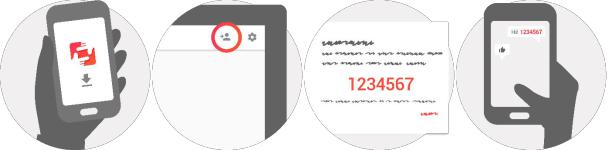
Verbindung mit einem neuen Freund:
Vergewissern Sie sich, dass Ihr Freund die Frameo-App heruntergeladen und installiert hat.
Klicken Sie an Ihrem Bilderrahmen auf das Freund-Icon  . Es erscheint ein Dialogfenster mit einem Code, der 24 Stunden lang gültig ist.
. Es erscheint ein Dialogfenster mit einem Code, der 24 Stunden lang gültig ist.
Senden Sie diesen Code (via SMS, E-Mail, IM, Anruf, usw.) an Ihren Freund.
SOBALD IHRE FREUNDE DIESEN CODE IN IHRER FRAMEO-APP HINZUGEFÜGT HABEN, ERSCHEINEN SIE AUTOMATISCH AN IHREM GERÄT UND SIE KÖNNEN IHNEN DANN FOTOS SENDEN.
Navigation
Das Gerät verfügt über ein interaktives Touchscreen.
Wischen Sie mit Ihrem Finger von links nach rechts über den Bildschirm, um durch Ihre Fotos zu scrollen.
Öffnen Sie die Menüleiste, indem Sie einmal auf den Bildschirm tippen; das Menü wird dann geöffnet.
In der Menüleiste finden Sie die Option zum Hinzufügen von Freunden  sowie das Einstellungsmenü
sowie das Einstellungsmenü 
Über das Menü können Sie außerdem das aktuell angezeigte Foto ausblenden und die Position des Fotos einstellen.
Einstellungen
Über die Einstellungen können Sie Ihren Bilderrahmen ganz nach Ihren Anforderungen konfigurieren.
Mein Bilderrahmen
Name des Geräts:
Der Name Ihres Geräts wird entsprechend geändert. Dies ist auch der Name, der an den Geräten Ihrer verbundenen Freunde und Familienmitglieder angezeigt wird.
4
Standort:
Der Standort des Geräts wird geändert. Dieser Standort wird in der Liste der verbundenen Geräte Ihrer Freunde und Familienmitglieder angezeigt und hilft somit, das Gerät von anderen Bilderrahmen zu unterscheiden.
Sprache einstellen:
Wählen Sie die Sprache für die Anzeige an Ihrem Bildschirm.
Sleep-Modus:
Der Frameo verfügt über einen Sleep-Modus, der den Bildschirm ausschaltet, um Strom zu sparen, z.B. wenn Sie schlafen. Per Standardeinstellung wird der Bidschirm abends um 23 Uhr ausgeschaltet und morgens um 7 Uhr wieder eingeschaltet.
Sie können diese Uhrzeiten durch Einstellung der Start-/Endzeit ändern.
IHR BILDERRAHMEN IST NICHT AUSGESCHALTET ODER IM STANDBY-MODUS; SIE KÖNNEN IM SLEEP-MODUS
ALSO WEITERHIN FOTOS EMPFANGEN.
Fotos verwalten
Fotos anzeigen/ausblenden:
Wählen Sie aus, welche Fotos Sie anzeigen/ausblenden möchten, indem Sie die jeweiligen Fotos antippen. Ausgeblendete Fotos werden NICHT gelöscht; Sie können diese später wieder für die Anzeige auswählen.
Verwenden Sie  , um alle Fotos auszuwählen oder abzuwählen.
, um alle Fotos auszuwählen oder abzuwählen.
Fotos löschen:
Wählen Sie Fotos, die Sie für immer löschen möchten, durch Antippen aus.
Verwenden Sie  , um alle Fotos auszuwählen oder abzuwählen, sowie
, um alle Fotos auszuwählen oder abzuwählen, sowie  , um die ausgewählten Fotos zu löschen.
, um die ausgewählten Fotos zu löschen.
Fotos importieren:
Sie können Fotos von einer externen SD-Karte importieren.
BEVOR SIE FOTOS VON EINER SD-KARTE IMPORTIEREN KÖNNEN, VERGEWISSERN SIE SICH, DASS SIE EINE SD-
KARTE MIT BILDERN ANGESCHLOSSEN HABEN.
Wählen Sie zunächst die Bilder aus, die Sie importieren möchten.
Tippen Sie nach der Auswahl auf die Taste  , um den Importvorgang zu starten.
, um den Importvorgang zu starten.
WÄHREND DES IMPORTS IST ES NICHT MÖGLICH, UNTERTITEL HINZUZUFÜGEN ODER DEN WICHTIGSTEN TEIL DES FOTOS HERVORZUHEBEN. ALTERNATIV DAZU KÖNNEN SIE SICH SELBST ALS FREUND HINZUFÜGEN UND FOTOS MIT DER APP SENDEN.
5
Meine Freunde
Diese Liste enthält alle Personen, die Fotos an Ihren Bilderrahmen senden dürfen.
Person entfernen
Um eine Person aus der Liste zu entfernen und damit einhergehend all ihre Fotos zu löschen,
tippen Sie auf das Löschen-Icon  . Sie werden dann aufgefordert, die Löschung aller von dieser Person erhaltenen Fotos zu bestätigen.
. Sie werden dann aufgefordert, die Löschung aller von dieser Person erhaltenen Fotos zu bestätigen.
Person hinzufügen
Um einer neuen Person zu erlauben, Ihnen Fotos zu senden, tippen Sie einfach auf die Taste
Freund hinzufügen  . Senden Sie dann den Code auf die bevorzugte Art und Weise an diese Person.
. Senden Sie dann den Code auf die bevorzugte Art und Weise an diese Person.
Anzeige und Diashow
Timer
Legen Sie fest, wie lange ein Foto angezeigt werden soll.
Untertitel anzeigen
Sie können festlegen, ob die von Ihren Freunden hinzugefügten Untertitel angezeigt werden sollen oder nicht Ankreuzen, um Untertitel anzuzeigen. Abwählen, um Untertitel auszublenden.
Helligkeit
Stellen Sie die Helligkeit des Bildschirms ein.
Wi-Fi
Wählen Sie aus, mit welchem Wi-Fi-Netzwerk das Gerät verbunden werden soll.
Backup und Wiederherstellung
Sichern Sie die Daten des Bilderrahmens auf einer SD-Karte.
Antippen, um alle Fotos, Freunde und Einstellungen zu sichern. Es wird die Zeit des letzten erfolgreichen Backups angezeigt.
EIN BEREITS VORHANDENER BACKUP AUF DER SD-KARTE WIRD ÜBERSCHRIEBEN.
Automatischer Backup
Falls Sie diese Option ankreuzen, führt der Bilderrahmen innerhalb von 30 Stunden nach dem Erhalt eines neuen Fotos oder der Konfiguration von Einstellungen einen Backup durch.
VORRAUSSEETZUNG IST, DASS SIE EINE SD-KARTE ANGESCHLOSSEN HABEN.
Wiederherstellung der gesicherten Daten
BEVOR SIE DIE DATEN WIEDERHERSTELLEN, VERGEWISSERN SIE SICH, DASS IHR BACKUP UP-TO-DATE IST.
Um Daten des Backups wiederherzustellen, müssen Sie den Bilderrahmen zunächst zurücksetzen. Bitte beachten Sie, dass ein neuer Frameo nicht zurückgesetzt werden kann.
6
Bilderrahmen zurücksetzen
Alle Daten auf dem Gerät werden gelöscht. Dadurch werden alle Fotos, Freunde/Verbindungen und Einstellungen unwiderruflich gelöscht.
Über
Aktualisierung suchen
Überprüfen Sie, ob für Ihren Bilderrahmen ein Update verfügbar ist.
Anonyme analytische Daten freigeben
Durch die Freigabe anonymer analytischer Daten helfen Sie uns ungemein bei der Verbesserung der Frameo-Software. Wir verstehen jedoch, falls Sie diese Daten nicht an uns freigeben möchten. Bitte kreuzen Sie die Option an, falls Sie uns bei der Verbesserung des Frameo helfen möchten. Kreuzen Sie die Option nicht an, falls Sie die anonymen Daten nicht freigeben möchten.
Anleitung
Es wird die Kurzanleitung geöffnet, die beim erstmaligen Einschalten des Geräts angezeigt wurde.
Datenschutz
Weitere Informationen bzgl. des Datenschutzes finden Sie unter privacy.frameo.net
Garantie, Konformität, Support und Sicherheitshinweise
Weitere Informationen bzgl. Garantie, Konformität der Hardware, Support und Sicherheit finden Sie in der mitgelieferten Begleitliteratur.
7

ALLE RECHTE VORBEHALTEN, URHEBERRECHTE DENVER ELECTRONICS A/S
Elektrische und elektronische Geräte enthalten Materialien, Bauteile und Substanzen, die Ihrer Gesundheit oder der Umwelt schaden können, falls das Abfallmaterial (entsorgte elektrische und elektronische Geräte) nicht ordnungsgemäß entsorgt wird.
Elektrische und elektronische Geräte sind mit einer durchkreuzten Mülltonne gekennzeichnet. Dieses Symbol bedeutet, dass die elektrischen und elektronischen Geräte nicht mit dem restlichen Haushaltsmüll sondern getrennt davon entsorgt werden müssen.
In allen Städten befinden sich Sammelstellen, an denen elektrische und elektronische Geräte entweder kostenlos bei Recyclingstellen abgegeben werden können oder auch direkt eingesammelt werden. Weitere Informa onen erhalten Sie bei der Umweltbehörde Ihrer Gemeinde.
onen erhalten Sie bei der Umweltbehörde Ihrer Gemeinde.
Hiermit erklärt Inter Sales A/S, dass der Funkanlagentyp PFF-1011 der Richtlinie 2014/53/EU entspricht.
Der vollständige Text der EU-Konformitätserklärung ist unter der folgenden Internetadresse  http://www.denver-electronics.com/denver-p -1011white/
http://www.denver-electronics.com/denver-p -1011white/
1.Betriebsfrequenzbereich wifi 2412-2472MHz
2.Max. Ausgangsleistung wifi: 19.63dbm
Importeur:
Inter Sales A/S
Omega 5A, Soeften
DK-8382 Hinnerup
facebook.com/denverelectronics
8
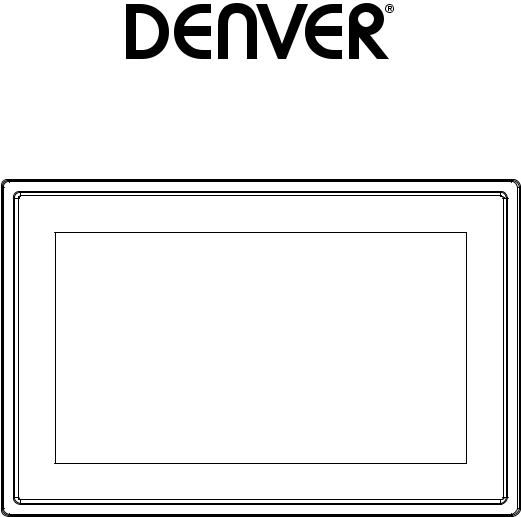
BETJENINGSVEJLEDNING
PFF-1011White
www.denver-electronics.com
Læs denne vejledning omhyggeligt, inden du tilslutter din tablet og tager den i brug.
DANSK

1 |
2 |
3 |
1. Power
Tryk for at slå skærmen til eller fra. Eller tryk og hold i ca.3 sekunder for at tilgå reset menuen.
2. USB
Tilslut DC adapter for at sætte strøm til enheden.
USB er kun til servicebrug
3. MicroSD
Indsæt eksternt max 32GB MicroSD kort her.

Betjeningsvejledning
Version: 1.0.0
1
Indhold |
|
Kom godt i gang.................................................................................................................................... |
3 |
frameo-appen................................................................................................................................... |
3 |
frameo lynopsætning........................................................................................................................... |
4 |
Kom godt i gang med frameo............................................................................................................... |
4 |
Sådan navigerer du i frameo................................................................................................................ |
5 |
Indstillinger........................................................................................................................................... |
6 |
Min billedramme.............................................................................................................................. |
6 |
Fotohåndtering................................................................................................................................. |
6 |
Mine venner...................................................................................................................................... |
7 |
Display og diasshow.......................................................................................................................... |
7 |
Wi-Fi.................................................................................................................................................. |
7 |
Backup og gendannelse.................................................................................................................... |
7 |
Om.................................................................................................................................................... |
8 |
Privatliv................................................................................................................................................. |
9 |
Oplysninger om garanti, overensstemmelse, support og sikkerhed.................................................. |
10 |
2

Kom godt i gang
Tak fordi du købte denne frameo billedramme.
Først skal du sætte din billedramme op ved at følge den ‘Kvikstartguide’, der var med i pakken.
Hvis du ikke har brugt frameo før, skal du starte med at følge frameo lynopsætning på side 4 eller følge vejledningen på skærmen, når du tænder billedrammen første gang.
Når du har sat din frameo billedramme op, kan du begynde at tage forbindelse til dine venner og familie.
frameo-appen
Hvis du vil sende fotos til din billedramme, skal du bruge frameo-appen til iOS eller Android
Find frameo-appen på:
Google play ved at søge efter “frameo”
App Store ved at søge efter frameo
3

frameo lynopsætning
Når du tager din billedramme i brug første gang, skal den sættes op.
ALLE INDSTILLINGER KAN ÆNDRES I MENUEN OPSÆTNING PÅ ET SENERE TIDSPUNKT.
Du starter ved at vælge sprog. Dette sprog anvendes herefter overalt i frameo.
Forbind din billedramme til internettet ved at tilslutte den til et Wi-Fi-netværk.
HVIS DER FINDES EN NYERE VERSION AF FRAMEO-SOFTWAREN, VIL DU BLIVE OPFORDRET TIL AT OPDATERE MED EN DIALOGBOKS. DET ANBEFALES, AT DU OPDATERER DIN BILLEDRAMME, STRAKS DU BLIVER OPFORDRET TIL DET.
Indtast dit navn og det sted, hvor du har placeret din billedramme, f.eks. “Dagligstue”, “Køkken” eller “Kontor”.
Kom godt i gang med frameo
Start med at oprette forbindelse til dine venner og familie ved at give dem en unik kode fra din billedramme.
Hvis du selv vil kunne sende fotos til billedrammen, skal du starte med at downloade appen til iOS eller Android fra App Store eller Google Play. Brug dernæst koden til at oprette forbindelse til din billedramme og app som beskrevet herunder.
Oprette forbindelse til en ny ven:
Sørg for, at din ven har downloadet og installeret frameo-appen
Klik på ikonet tilføj ven på din billedramme  . Der vises en dialogboks med en unik kode, som er gyldig i 24 timer.
. Der vises en dialogboks med en unik kode, som er gyldig i 24 timer.
Del nu denne kode med din ven på den måde, du foretrækker, f.eks. via SMS, e-mail, IM eller telefon.
NÅR DINE VENNER HAR TILFØJET KODEN TIL DERES FRAMEO-APP, VIL DE AUTOMATISK KUNNE
SES PÅ DIN BILLEDRAMME OG VIL KUNNE SENDE DIG FOTOS.
4
Sådan navigerer du i frameo
Du betjener din billedramme via den berøringsfølsomme skærm.
Stryg mod venstre eller højre for at bladre gennem dine fotos.
Tryk én gang på skærmen for at åbne menubjælken, hvorefter menuen vises.
I menubjælken har du hurtig adgang til dialogen tilføj venner  og til indstillingerne
og til indstillingerne 
I menuen er det også muligt at skjule det viste foto og justere fotoets position.
5
Indstillinger
Via indstillingerne kan du sætte din billedrammen op, så den passer til dine behov.
Min billedramme
Billedrammens navn:
Ændrer navnet på din billedramme. Dette er også det navn, dine venner og familie vil få vist på deres liste over tilsluttede billedrammer.
Billedrammens placering:
Ændrer placeringen for din billedramme. Dette er den placering, dine venner og familie vil få vist på deres liste over tilsluttede billedrammer, så det er nemt at kende de enkelte billedrammer fra hinanden.
Vælg sprog:
Vælg det sprog, din billedramme skal anvende.
Sleep autosluk:
Frameo tilbyder en autoslukfunktion, der slukker skærmen for at reducere strømforbruget, mens du f.eks. sover. Som standard slukker billedrammen kl. 23:00 og tænder skærmen igen kl. 07:00.
Hvis du vil ændre dette, skal du blot indsætte nye værdier for sleep autosluk start-/sluttid.
DIN BILLEDRAMME ER IKKE SLUKKET ELLER PÅ STANDBY, SÅ DU VIL STADIG KUNNE MODTAGE
FOTOS, MENS AUTOSLUK ER AKTIVERET.
Fotohåndtering
Vis/skjul fotos:
Vælg hvilke fotos, du vil vise/skjule, ved at trykke på det enkelte foto, du vil vise/skjule. Skjulte fotos slettes IKKE fra din billedramme, du kan altid vælge at vise dem igen.
Brug  , hvis du vil vælge eller fravælge alle
, hvis du vil vælge eller fravælge alle
Slet fotos:
Vælg de fotos, du vil slette permanent fra din billedramme, ved at trykke på det enkelte foto.
Brug  , hvis du vil vælge eller fravælge alle, og
, hvis du vil vælge eller fravælge alle, og  for at slette de valgte fotos.
for at slette de valgte fotos.
Importér fotos:
Gør det muligt at importere fotos fra et eksternt SD-kort.
FØR DU BEGYNDER AT IMPORTERE FOTOS FRA ET SD-KORT SKAL DU SIKRE, AT DU HAR
SAT ET SD-KORT MED BILLEDFILER I DIN BILLEDRAMME.
Start med at vælge de fotos, du vil importere til din billedramme.
Når du har valgt, skal du trykke på importknappen  for at starte importen.
for at starte importen.
6
DET ER I ØJEBLIKKET IKKE MULIGT AT TILFØJE EN BILLEDTEKST ELLER DEFINERE DEN VIGTIGSTE DEL AF ET FOTO, NÅR DU BRUGER FUNKTIONEN IMPORTÉR. ALTERNATIVT KAN DU TILFØJE DIG SELV TIL DIN VENNELISTE OG SENDE DEM VIA APPEN.
Mine venner
Denne liste indeholder alle de mennesker, der har tilladelse til at sende fotos til din billedramme.
Fjern person
Hvis du vil fjerne en person fra listen, og dermed fratage personen tilladelsen til at sende dig fotos,
skal du trykke på sletteikonet  . Du vil herefter blive bedt om at bekræfte og blive spurgt om, hvorvidt du vil fjerne alle fotos, som denne person har sendt til dig.
. Du vil herefter blive bedt om at bekræfte og blive spurgt om, hvorvidt du vil fjerne alle fotos, som denne person har sendt til dig.
Tilføj person
Hvis du vil tillade en ny person at sende dig fotos, skal du blot trykke på knappen tilføj ven  og dele den genererede kode på den måde, du foretrækker.
og dele den genererede kode på den måde, du foretrækker.
Display og diasshow
Timer
Angiv den periode, et foto skal vises.
Vis billedtekst
Vælg om evt. billedtekster til de fotos, dine venner har sendt dig, skal vises sammen med billedet. Markér for at vise billedtekster. Fjern markering for at skjule dem.
Lysstyrkeniveau
Justér skærmens lysstyrke.
Wi-Fi
Vælg hvilket Wi-Fi-netværk, billedrammen skal være forbundet til.
Backup og gendannelse
Backup billedramme til SD-kort
Tryk for at tage en backup af dine fotos, venner og indstillinger. Tidspunktet for senest gennemførte backup vises.
EN EVT. EKSISTERENDE BACKUP PÅ SD-KORTET OVERSKRIVES!
Automatisk backup
Hvis du markerer dette punkt, vil din billedramme automatisk tage backup indenfor 30 timer efter, at du modtager nye fotos eller foretager ændringer på din billedramme.
KRÆVER, AT DU HAR SAT ET SKRIVBART SD-KORT I BILLEDRAMMEN.
Gendan fra backup
FØR DU FORSØGER AT GENDANNE DIN BILLEDRAMME, BØR DU TJEKKE, AT DIN BACKUP ER UP-
TO-DATE.
7
Hvis du vil gendanne fra en backup, skal du først nulstille billedrammen. Det er vigtigt at bemærke, at du ikke kan gendanne til en ny Frameo billedramme
Nulstil billedramme
Fjerner alle data fra din billedramme. Denne handling fjerner permanent alle fotos, venner/forbindelser og indstillinger.
Om
Søg efter opdatering
Søg efter evt. tilgængelige opdateringer til din billedramme.
Del anonyme analysedata
Deling af anonyme analysedata hjælper os i høj grad med at forbedre frameo-softwaren. Vi forstår, hvis du ikke ønsker at dele disse data med os. Markér punktet, hvis du er villig til at hjælpe os med at forbedre frameo. Fjern markeringen, hvis du ikke ønsker at dele anonyme analysedata med os.
Guide
Åbner kvikstartguiden, der blev vist første gang, du startede billedrammen.
8
